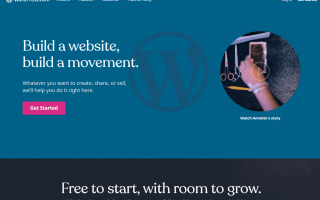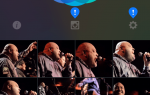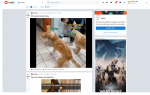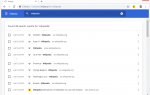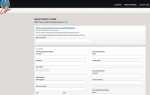Содержание
Запуск блога на WordPress.com может показаться пугающим, если вы новичок в этом пространстве, но WordPress облегчает весь процесс для начинающих. За считанные минуты вы можете создать бесплатный блог на этом популярном веб-сайте хостинга блогов и начать публиковать свои комментарии и статьи для всеобщего обозрения.
Посетите веб-сайт WordPress.com
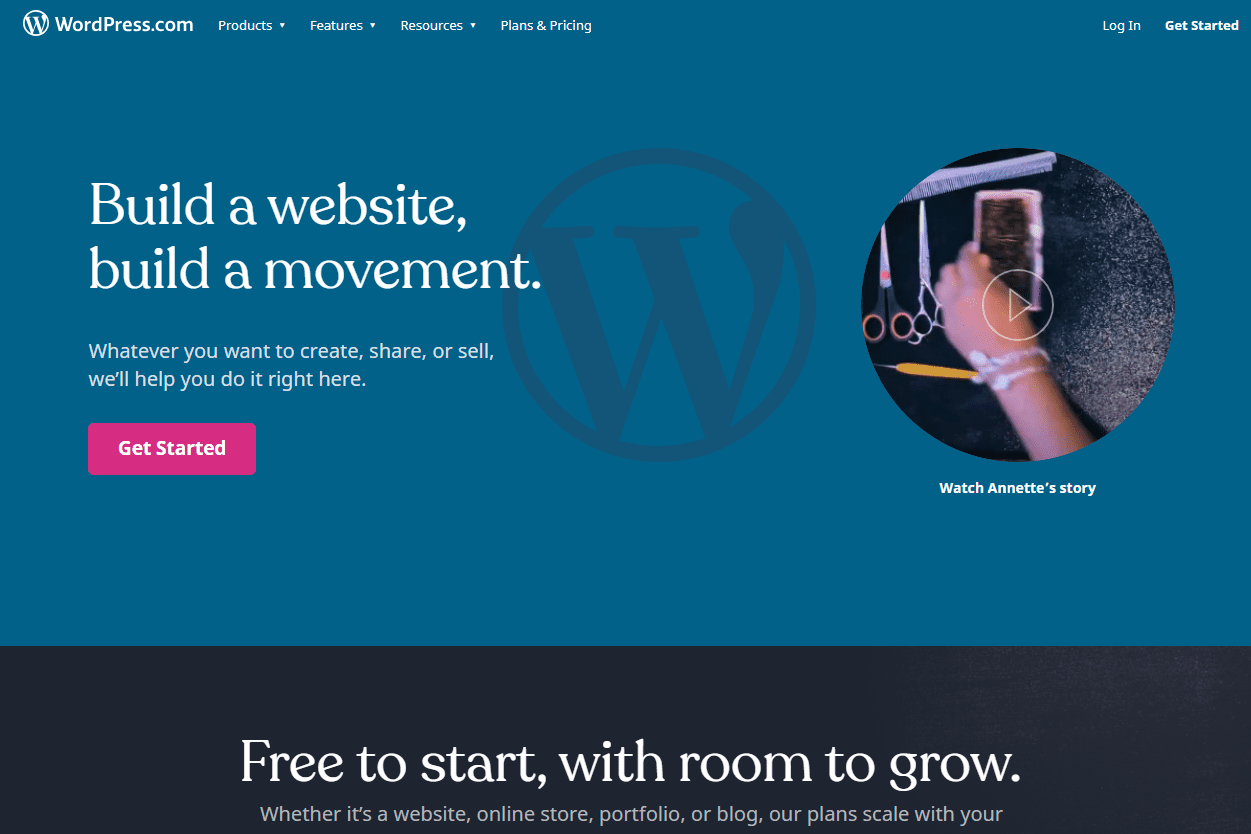
Джон Фишер
Посетите WordPress и выберите Начать.
Зарегистрируйте бесплатную учетную запись WordPress.com
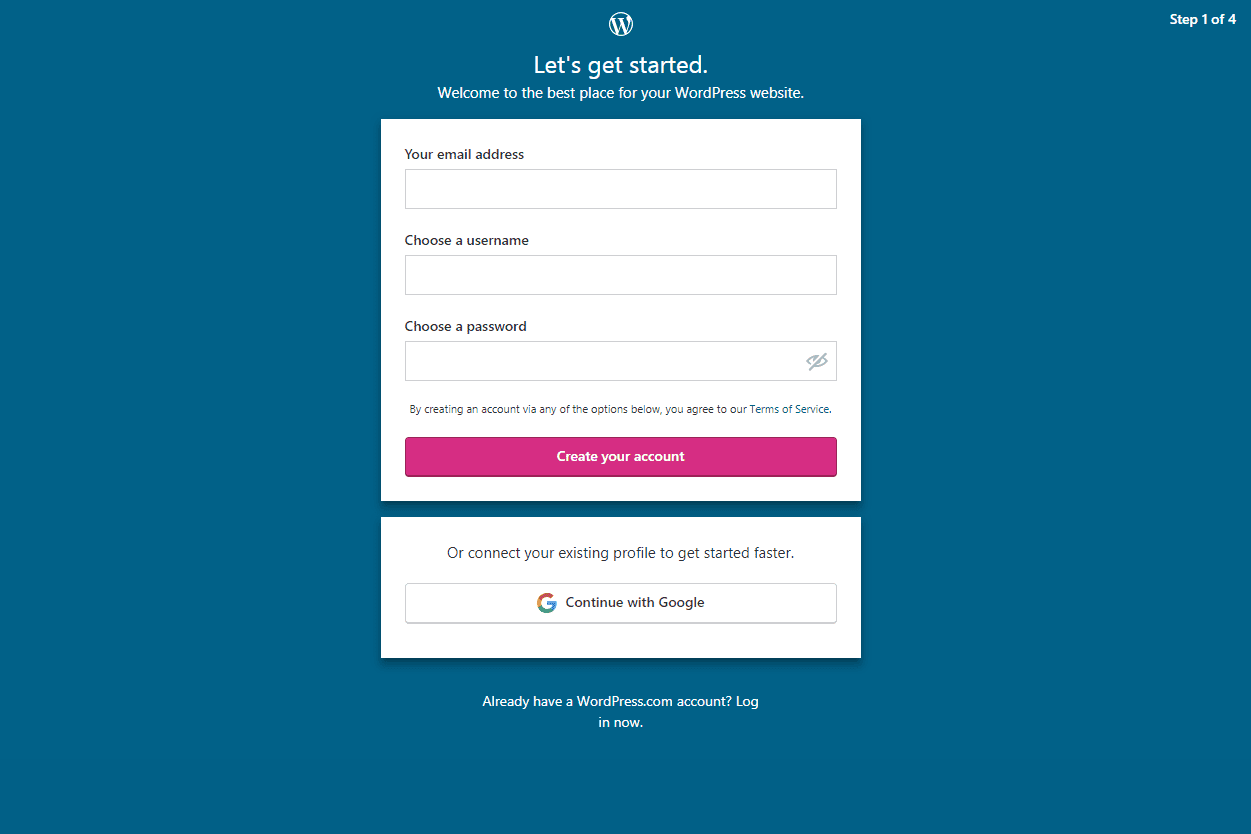
Джон Фишер
Введите действительный адрес электронной почты, который еще не использовался для учетной записи WordPress. Если вам нужен адрес электронной почты для использования с WordPress, есть много почтовых сервисов на выбор.
Выберите имя пользователя во втором текстовом поле. Это должно быть так же уникально, как и ваш адрес электронной почты. Узнайте, как выбрать имя пользователя, если вам нужна помощь.
Наконец, введите надежный пароль, который трудно угадать. Это то, что вам нужно при каждом входе в WordPress. Если вы боитесь, что забудете, сохраните его в менеджере паролей.
Когда вы закончите заполнять три текстовых поля, нажмите Создать аккаунт.
Если у вас есть учетная запись Google, вы можете ускорить этот процесс, нажав Продолжить с Google.
Введите информацию о вашем блоге
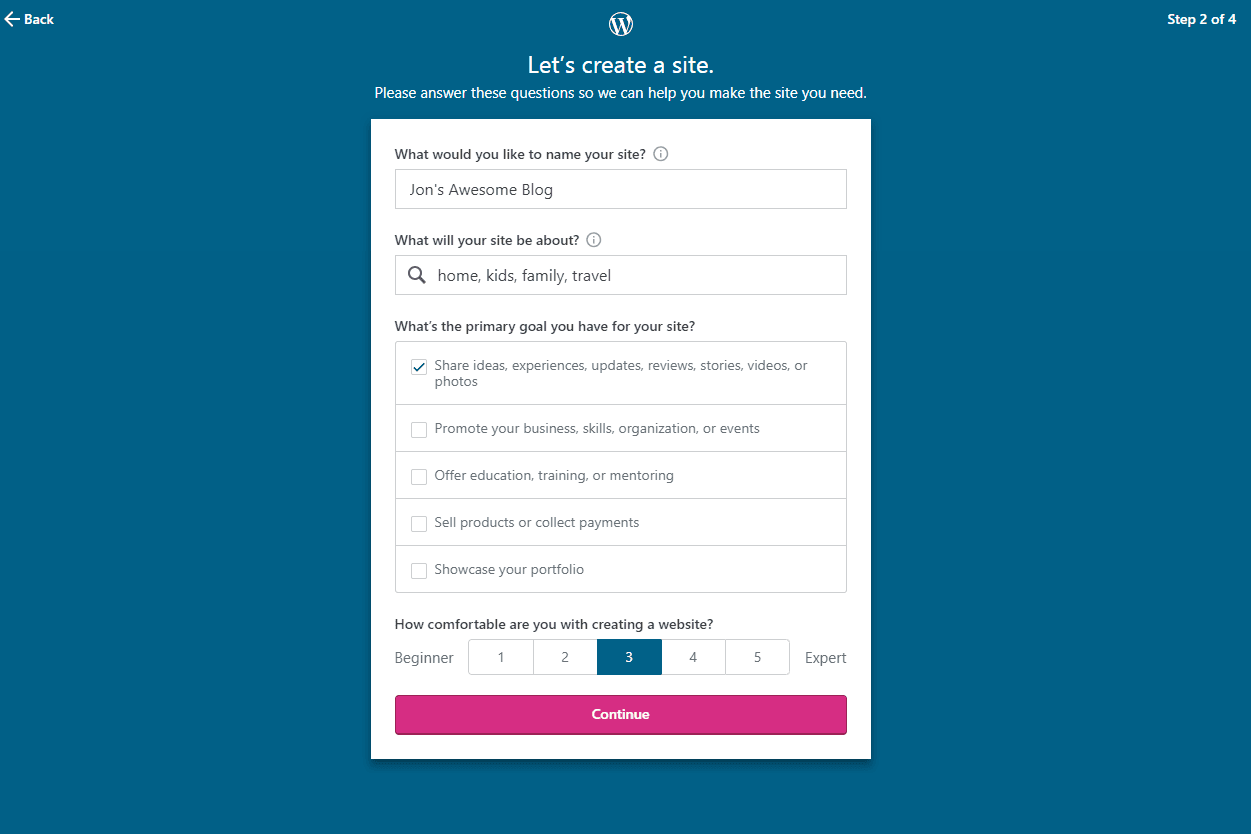
Джон Фишер
Введите название вашего блога в первом текстовом поле. Это то, о чем люди будут предполагать, когда ваш блог будет посещать ваш блог. Сделайте это правдивым по отношению к содержанию блога, но также интересным и уникальным.
Чтобы ответить «О чем будет ваш сайт?», Введите слова или фразы, разделенные запятыми. Например, дома, дети, семья, путешествия.
Когда вас спросят о вашей главной цели в этом блоге, ответьте любым способом, который относится к вам. Может быть, вы делаете этот блог для продвижения своего бизнеса или портфолио, или, может быть, просто поделиться своим мировоззрением.
В разделе «Насколько вам удобно создавать сайт?», вы увидите масштаб от 1 для начинающего и 5 для эксперта.
Когда вы закончите, нажмите Продолжить.
Выберите адрес для вашего блога
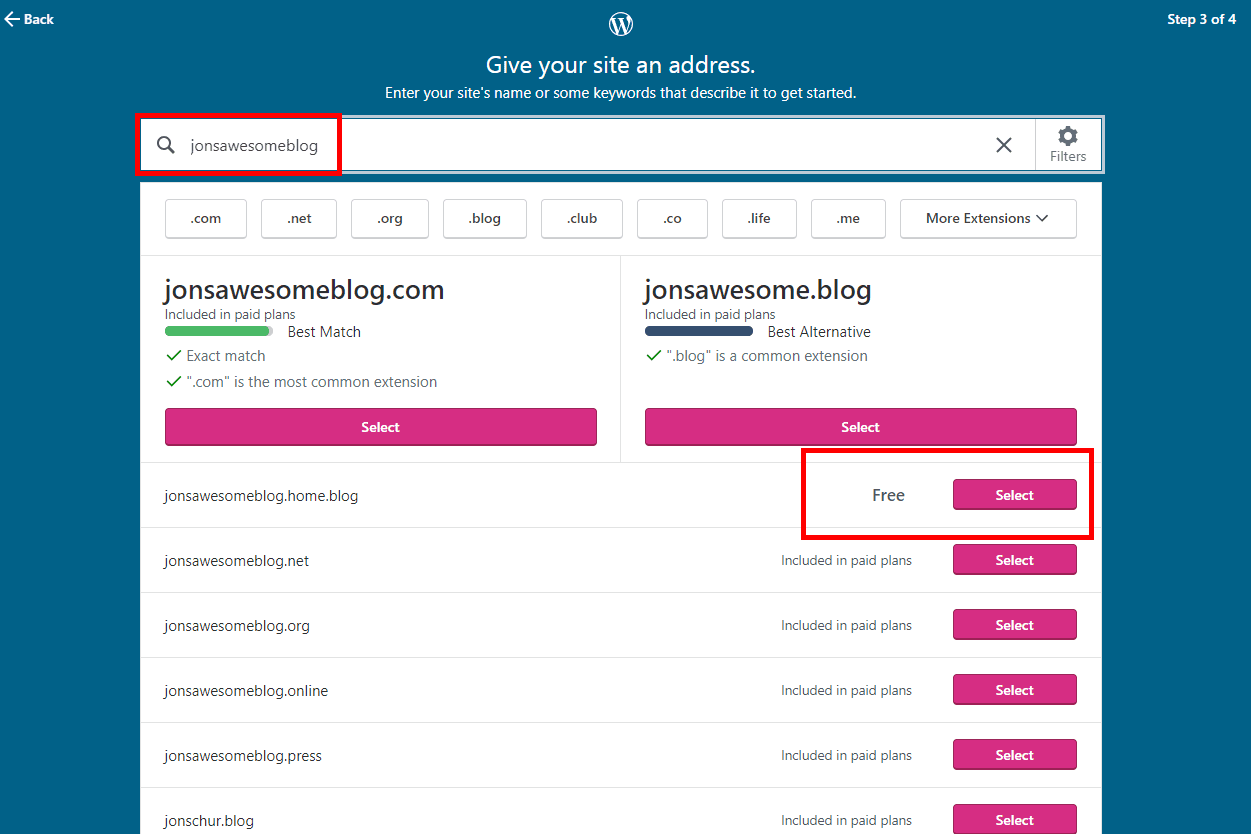
Джон Фишер
Бесплатные блоги WordPress заканчиваются на home.blog, поэтому выбранное вами имя будет предшествовать этому URL-адресу и будет тем, что увидят ваши посетители, когда они попадут в ваш блог.
Введите все, что вы хотите использовать в качестве URL вашего блога. Под окном поиска находятся различные адреса с разными доменами верхнего уровня, но только один из них бесплатный.
Выберите бесплатный вариант (home.blog) с Выбрать кнопку, а затем нажмите Начни с бесплатного на следующей странице, чтобы увидеть ваш новый блог!
Дополнительная информация о настройке вашего нового блога
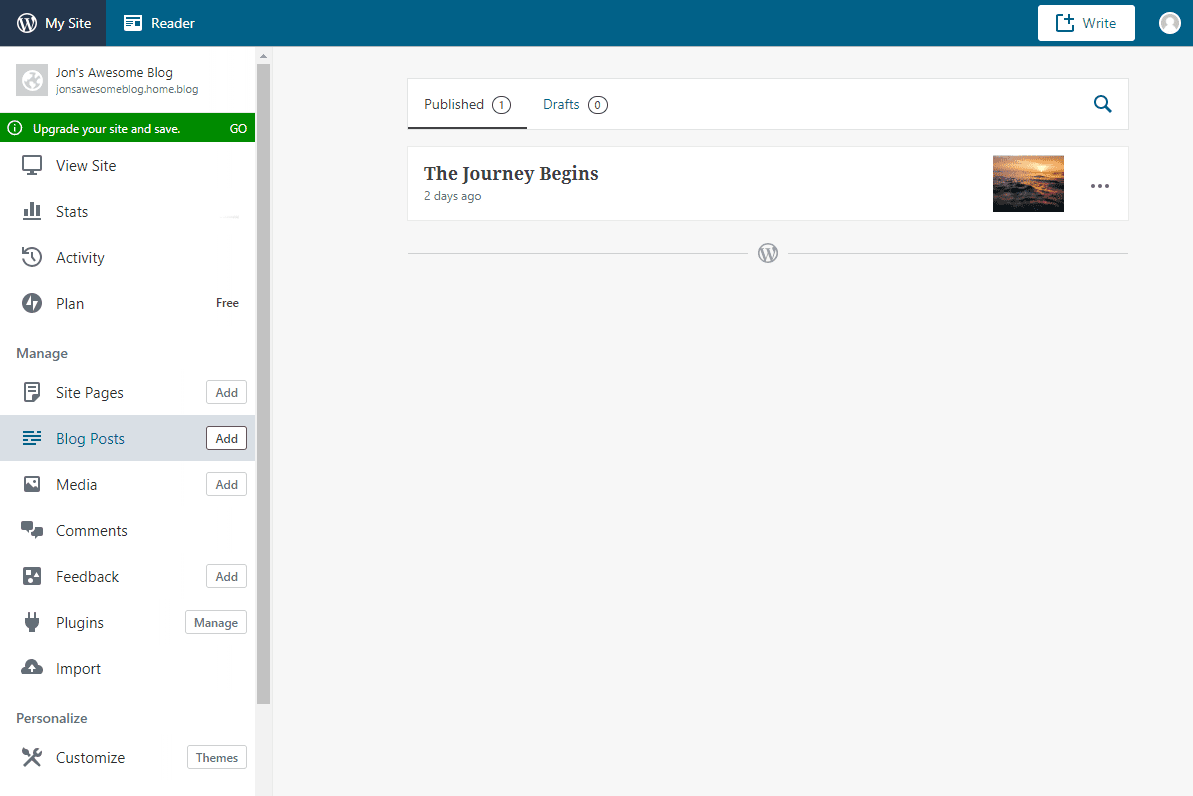
Джон Фишер
Первым делом в контрольном списке нужно подтвердить ваш адрес электронной почты, ответив на письмо, отправленное вам WordPress. Откройте сообщение и выберите Нажмите здесь, чтобы подтвердить сейчас быть встреченным с приветственным письмом и несколькими шагами по началу работы, которые рекомендует WordPress.
Панель инструментов, которую вы видите выше, является основным экраном, на котором вы будете работать над своим блогом. Здесь вы можете управлять страницами блога, медиа-контентом, комментариями, плагинами и другими настройками, которые делают ваш блог уникальным.
Ваше первое изменение должно состоять в том, чтобы отредактировать или удалить запись блога-заполнителя, которую дают все новые блоги WordPress, чтобы показать, как работает публикация. Для этого откройте Сообщения в блоге часть вашей панели инструментов для просмотра, редактирования или удаления сообщения.
Потратьте время на изучение панели инструментов WordPress и не бойтесь тестировать различные инструменты и функции, доступные для настройки блога.